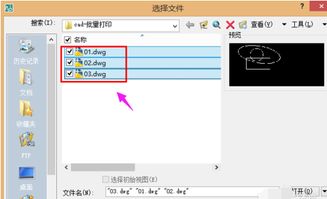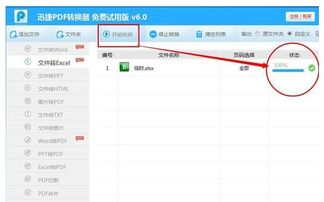轻松实现CAD转PDF,步骤详解!
在现代设计和工程领域,计算机辅助设计(CAD)软件已成为不可或缺的工具。CAD文件通常包含详细的图纸、设计图和规范,这些文件在协作、分享和归档时,经常需要转换为PDF格式。PDF(Portable Document Format)文件因其跨平台兼容性、不变的布局和易于打印的特点,成为分享CAD文件的理想选择。那么,CAD转PDF怎么转呢?以下是几种实用的方法和步骤,帮助你将CAD文件高效、准确地转换为PDF格式。

首先,最直接的方法是使用CAD软件自带的导出或打印功能。大多数主流CAD软件,如AutoCAD、MicroStation和SketchUp,都内置了将文件导出为PDF的选项。以AutoCAD为例,步骤如下:
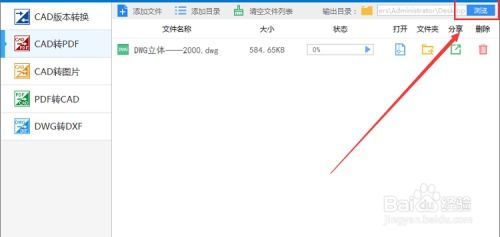
1. 打开AutoCAD并加载你需要转换的CAD文件。
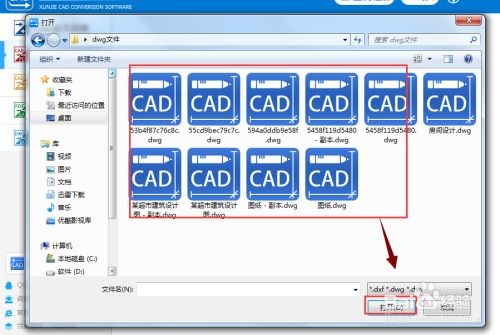
2. 在软件顶部菜单中,选择“文件”选项,下拉菜单中找到“打印”或“导出”功能。有些版本的AutoCAD可能直接在顶部工具栏显示打印图标(一个打印机形状的按钮)。
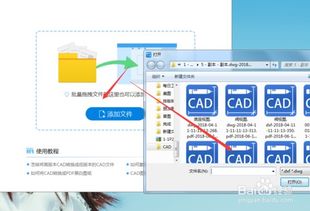
3. 在弹出的打印对话框中,选择“打印机/绘图仪”名称下拉菜单。在这个菜单中,选择“DWG To PDF.pc3”或类似的PDF打印机选项。如果没有这个选项,可能需要先在系统中安装一个PDF打印机驱动程序,如Adobe PDF打印机或Microsoft Print to PDF。
4. 接下来,设置打印区域。你可以选择打印整个图纸、当前视图或特定区域。根据需要,调整打印比例、纸张尺寸和方向。
5. 在“打印设置”或“属性”中,你可以进一步自定义PDF文件的输出质量,如分辨率、颜色模式(黑白或彩色)等。
6. 确认所有设置无误后,点击“确定”或“打印”按钮。CAD软件将开始生成PDF文件,并提示你保存文件的位置和名称。
除了使用CAD软件自带的导出功能,还有一些第三方工具和应用程序可以帮助你将CAD文件转换为PDF。这些工具通常提供额外的编辑和优化功能,如批量转换、页面布局调整、水印添加等。以下是一些流行的第三方转换工具及其使用方法:
1. 在线转换工具:这类工具无需下载或安装软件,只需通过浏览器上传你的CAD文件,选择输出格式为PDF,然后点击转换按钮即可。例如,CloudConvert、Zamzar和AnyConv等在线服务都支持CAD到PDF的转换。使用在线工具的优点是方便快捷,但需要注意的是,上传和下载文件可能涉及隐私问题,且对于大型文件,转换速度可能会较慢。
2. 桌面应用程序:与在线工具不同,桌面应用程序需要下载并安装在你的计算机上。这些应用程序通常提供更强大的功能和更高的转换质量。例如,Adobe Acrobat DC和Foxit PhantomPDF等专业PDF编辑软件都支持CAD文件的导入和转换为PDF。使用这类软件的步骤大致相同:打开软件,选择“文件”菜单中的“打开”或“导入”功能,加载CAD文件,然后使用“另存为”或“导出”功能将文件保存为PDF格式。
3. 命令行工具:对于需要在批处理环境中进行大量文件转换的用户,命令行工具可能是更好的选择。这些工具通常通过命令行界面运行,支持脚本和自动化处理。例如,AutoCAD提供了一个命令行工具`plot`,可以在脚本中调用以批量转换CAD文件为PDF。此外,还有一些专门的命令行CAD转PDF工具,如Teigha Converter和LibreDWG等。
无论你选择哪种方法,都应注意以下几点以确保转换质量:
图层和属性:在转换过程中,确保CAD文件中的所有图层和属性都被正确保留。有些转换工具可能会忽略某些图层或属性,导致PDF文件缺少必要的信息。
文本和字体:如果CAD文件中包含文本,确保转换后的PDF文件中的文本是可编辑的(如果需要)或至少是可读的。某些字体可能在转换过程中被替换为默认字体,导致文本显示不一致。
图像质量:根据需求调整PDF文件的图像质量。高分辨率图像可能增加文件大小,但提供更好的细节;而低分辨率图像则可能减少文件大小,但牺牲细节。
安全性和隐私:在选择在线转换工具时,务必注意工具的隐私政策和安全性。避免上传敏感或机密信息到不受信任的在线服务。
兼容性:确保转换后的PDF文件可以在目标平台上正确打开和查看。不同版本的PDF阅读器可能支持不同的功能和特性。
总之,将CAD文件转换为PDF是一项常见的任务,可以通过多种方法实现。选择最适合你需求的方法,并遵循上述建议以确保转换质量。无论是使用CAD软件自带的导出功能、第三方工具还是命令行工具,只要掌握了正确的方法和步骤,就能轻松地将CAD文件转换为PDF格式,以便更好地与他人分享和协作。
- 上一篇: 林冲的传奇经历:英雄之路的深度探索
- 下一篇: 如何进行工商注册查询系统查询?
-
 CAD文件在电脑上转换为PDF的实用方法资讯攻略11-12
CAD文件在电脑上转换为PDF的实用方法资讯攻略11-12 -
 轻松学会:PDF转TXT文件教程资讯攻略11-22
轻松学会:PDF转TXT文件教程资讯攻略11-22 -
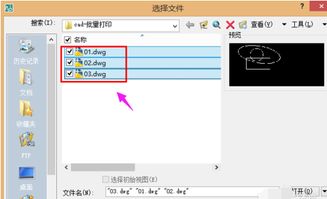 如何实现CAD图纸的批量打印资讯攻略11-24
如何实现CAD图纸的批量打印资讯攻略11-24 -
 如何实现CAD文件的批量打印操作资讯攻略12-03
如何实现CAD文件的批量打印操作资讯攻略12-03 -
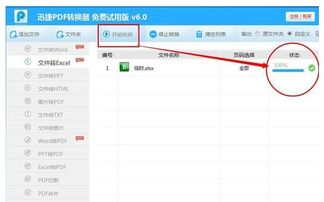 轻松掌握:PDF秒变Excel的实用技巧!资讯攻略11-16
轻松掌握:PDF秒变Excel的实用技巧!资讯攻略11-16 -
 如何将XDF文件转换为PDF并打印?资讯攻略12-03
如何将XDF文件转换为PDF并打印?资讯攻略12-03